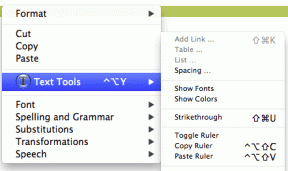Cum să gestionezi albumele foto partajate pe iPhone-ul tău
Miscellanea / / April 04, 2023
După ce ați făcut mai multe fotografii cu acea ocazie specială sau în vacanța în familie, ce urmează? Începi să trimiți fotografiile individual către mai multe persoane care apar în ele? Dacă alegeți să trimiteți fotografiile individual, acest lucru poate dura o veșnicie. În același timp, dacă dimensiunile imaginii sunt mari, unele imagini nu le puteți utiliza canalele standard de mesagerie instantanee.

Albumele foto partajate sunt o opțiune mai convenabilă pentru partajarea fotografiilor dvs. Puteți crea un album partajat dacă aveți un dispozitiv iOS (iPhone, iPad sau Mac). După crearea albumului, puteți adăuga sau invita persoane să-i vadă conținutul. Iată cum puteți crea un album partajat.
Cum să creezi un album partajat pe iPhone-ul tău
Pentru a crea un album partajat pe iPhone, va trebui să ruleze cea mai recentă versiune de iOS pentru iPhone, iPadOS pentru iPad sau macOS pentru Mac. De asemenea, trebuie să configurați și să vă conectați la iCloud pe iPhone. Albumul partajat este găzduit pe iCloud, fiind ușor de partajat cu alții. După ce îndepliniți toate aceste cerințe, utilizați pașii de mai jos pentru a vă crea albumul partajat.
Pasul 1: Atingeți aplicația Fotografii de pe iPhone pentru a o lansa.

Pasul 2: În aplicația Fotografii, atingeți semnul + din colțul din stânga sus al aplicației.

Pasul 3: Din opțiuni, atingeți Album partajat nou.

Pasul 4: Introduceți un nume pentru albumul dvs. partajat și atingeți butonul Următorul.

Pasul 5: Alegeți persoane pe care să le invitați din persoana de contact sau introduceți adresa de e-mail și numărul de telefon iMessage ale celor cărora doriți să le partajați albumul.

Pasul 6: Atingeți Creare pentru a salva toate modificările și a crea folderul albumului.

Pasul 7: În catalogul Albume partajate, atingeți folderul album nou creat.

Pasul 8: Atingeți semnul + pentru a deschide Galeria de fotografii.

Pasul 9: Selectați toate imaginile relevante pe care doriți să le includeți în albumul partajat.

Pasul 10: După selectarea imaginilor, atingeți Adăugați în colțul din dreapta sus al ecranului.

Pasul 11: În caseta de dialog iCloud, furnizați un comentariu/notă pentru selecția dvs. de fotografie.

Pasul 12: Atingeți Postați pentru a salva modificările.

Toate numerele de telefon și e-mailurile iMessage vor primi o notificare cu privire la adăugarea lor la albumele dvs. partajate. Destinatarii pot accesa albumul folosind un browser web.
Cum să adăugați persoane la un album partajat pe iPhone
Când creați pentru prima dată un album partajat, puteți furniza detaliile (numerele de telefon și e-mailurile iMessage) ale destinatarilor. Ulterior, puteți adăuga și mai multe persoane. Iată cum să faci asta:
Pasul 1: Atingeți aplicația Fotografii de pe iPhone pentru a o lansa.

Pasul 2: Atingeți fila Albume din partea de jos a ecranului.

Pasul 3: În dosarul Albume, derulați în jos la Albume partajate.

Pasul 4: Atingeți albumul comun la care doriți să adăugați persoane.

Pasul 5: În partea de sus a paginii Album, atingeți pictograma Persoane pentru a lansa Editați setările.

Pasul 6: Pe pagina Editați albumul partajat, atingeți Invitați persoane.

Pasul 7: Introduceți adresele de e-mail și numerele de telefon iMessage ale celor pe care doriți să le adăugați.

Pasul 8: Atingeți Adăugați pentru a salva selecția.

Pasul 9: Atingeți Terminat pe pagina Editați albumul partajat pentru a salva modificările.

Cum să ștergi persoane dintr-un album partajat de pe iPhone
Dacă nu mai doriți să acordați anumitor persoane acces la albumul dvs. partajat, iată ce ar trebui să faceți:
Pasul 1: Atingeți aplicația Fotografii de pe iPhone pentru a o lansa.

Pasul 2: Atingeți fila Albume din partea de jos a ecranului.

Pasul 3: În dosarul Albume, derulați în jos la Albume partajate.

Pasul 4: Atingeți albumul partajat din care doriți să ștergeți persoane.

Pasul 5: În partea de sus a paginii Album, atingeți pictograma Persoane pentru a lansa Editați setările.

Pasul 6: Pe pagina Editați albumul partajat, atingeți e-mailul sau numărul de telefon al persoanei pe care doriți să o eliminați.
Pasul 7: Din opțiunile afișate, atingeți Eliminați abonatul.

Pasul 8: Atingeți Eliminați în partea de jos a paginii pentru a vă confirma acțiunea.

Pasul 9: Atingeți Terminat pe pagina Editați albumul partajat pentru a salva modificările.
Cum să ștergeți un album partajat de pe iPhone
Odată ce simțiți că un album partajat și-a îndeplinit scopul, îl puteți șterge de pe iPhone. Iată cum să faci asta.
Pasul 1: Atingeți aplicația Fotografii de pe iPhone pentru a o lansa.

Pasul 2: Atingeți fila Albume din partea de jos a ecranului.

Pasul 3: În dosarul Albume, derulați în jos la Albume partajate.

Pasul 4: Atingeți albumul partajat pe care doriți să îl ștergeți.

Pasul 5: Atingeți Ștergeți albumul partajat.

Pasul 6: Atingeți Ștergeți în partea de jos a paginii pentru a vă confirma acțiunea.

Eliminarea fotografiilor duplicate de pe iPhone
Dacă descoperiți că albumele dvs. partajate au o mulțime de fotografii duplicate, nu trebuie să vă stabiliți să le ștergeți manual. Puteți eliminați fotografiile duplicate vizitând folderul duplicat al iPhone-ului. De asemenea, puteți lua în considerare descărcarea unei aplicații terță parte pentru a elimina imaginile duplicat.
Ultima actualizare pe 27 decembrie 2022
Articolul de mai sus poate conține link-uri afiliate care ajută la sprijinirea Guiding Tech. Cu toate acestea, nu afectează integritatea noastră editorială. Conținutul rămâne imparțial și autentic.
ȘTIAȚI
iPhone 5s este unul dintre cele mai populare telefoane Apple, cu peste 70 de milioane de unități vândute din 2013.
Compus de
Maria Victoria
Maria este o scriitoare de conținut cu un interes puternic pentru tehnologie și instrumente de productivitate. Articolele ei pot fi găsite pe site-uri precum Onlinetivity și Design. În afara serviciului, puteți găsi mini-blogging-ul ei despre viața ei pe rețelele de socializare.